Es gibt unterschiedliche Möglichkeiten ein IP Telefon von Unify auf Werkseinstellung zurück zu setzen. In diesem Artikel erfährst du wie du über das TUI, WBM und über den DLS einen Factory Reset machen kannst.
Es gibt drei Methoden, wie ein Factory Reset an einem Unify IP Telefon durchgeführt werden kann:
- Über das Telefon User Interface (TUI)
- Über das Telefon User Interface mit Tastenkombination.
- Über das Web Based Management (WBM)
- Über den OpenScape Deployment Service (DLS)
Im weiteren wird erläutert wie an einem HFA geflashtem Unify IP Telefon der Factory Reset gemacht wird. Die Einstellungs-Dialoge bei einem SIP Telefon sind etwas anders, aber im Prinzip funktioniert es genau so.
1. Factory Reset über das Telefon User Interface (TUI)
Über das Telefonmenü wählst du "Service/Einstellungen -> Administraot -> Maintenance -> Factory Reset". Das Admin Passwort muss hierbei natürlich bekannt sein - im schlechtesten Fall lautet es immer noch 123456. Wenn Du dann "Factory reset" auswählst, wirst Du nach einem Passwort gefragt - das ist hard gecodet und lautet 124816.
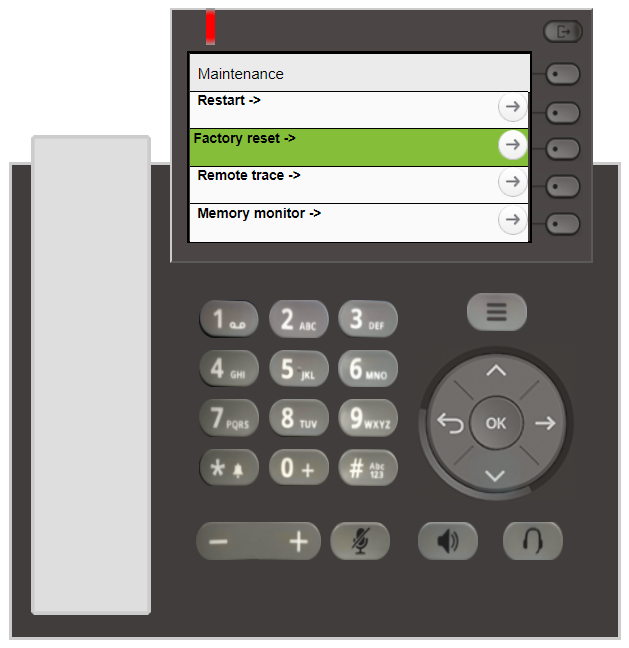
2. Factory Reset über Telefon User Interface mit Tastenkombination
Für einen Factory Reset (also auf Werkseinstellung zurücksetzen) drückst Du die Tastenkombination 2 und 8 und 9 gleichzeitig. Das Passwort ist hard gecodet und lautet 124816. Die Eingabe eines Admin-Passwortes sparst Du dir hierbei. Diese Tastenkombination kann bei einem SIP Telefon in den Administrator Einstellungen verhindert werden.
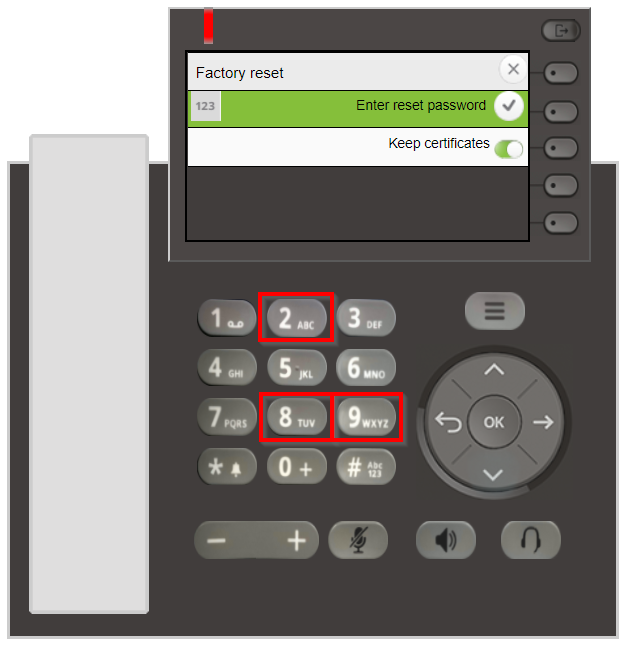
3. Factory Reset über das Web Based Management (WBM)
Zum WBM gelangst du, wenn du die IP Adresse des Telefons im Browser eingibst. Dort meldest Du dich als Administrator an (Default Passwort 123456). Unter "Maintenance -> Factory reset" kannst du nun mittels Passwort 124816 das Gerät auf Werkseinstellungen zurück setzen.
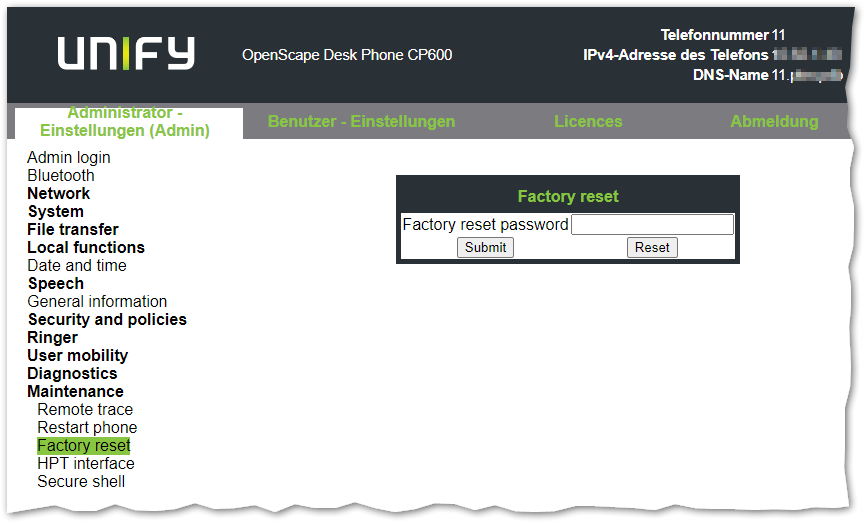
4. Factory Reset über den OpenScape Deployment Service (DLS)
Beim OpenScape Deployment Service (DLS) musst du dich erstmal anmelden. Dann findest du unter "IP Geräte -> IP-Gerät-Interaktion -> IP-Geräte zurücksetzen". Hier findest du nur die Telefone, die für die Zentralkonfiguration über DLS konfiguriert sind.
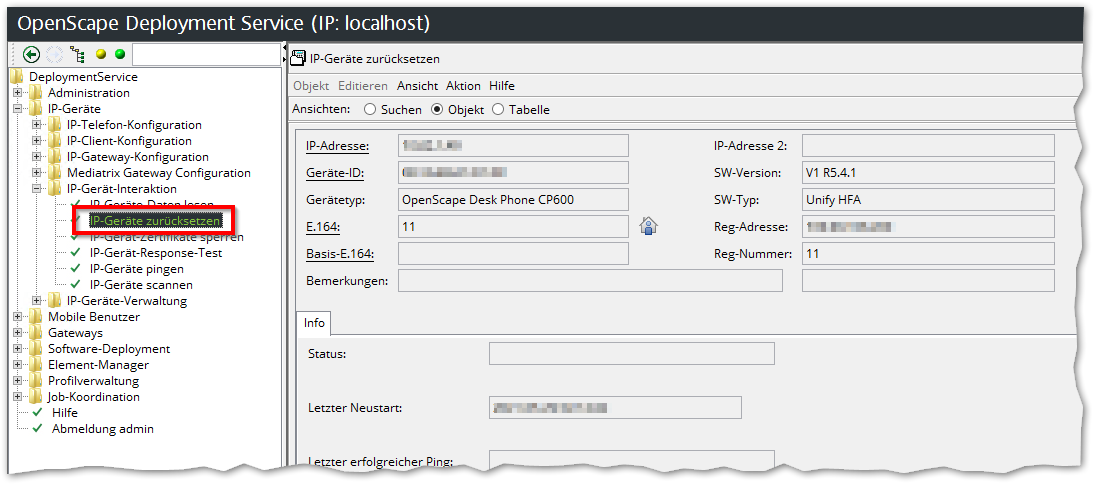
Wenn du das passende Gerät gefunden hast, kannst du auf die Schaltfläche "Werkseinstellungen wiederherstellen" drücken. Das Passwort ist wie in allen anderen Fällen auch 124816.
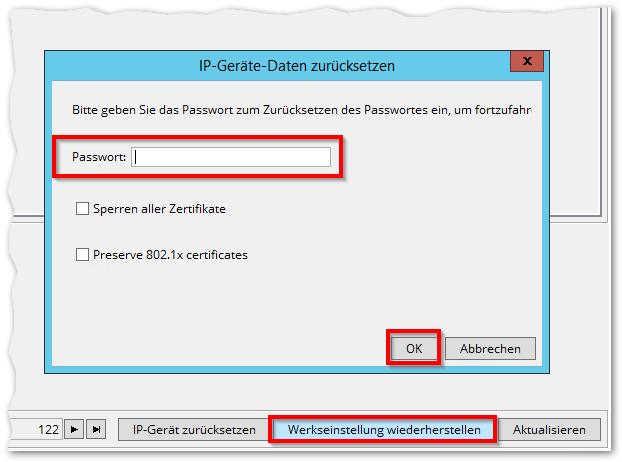
Hier sind noch weitere beliebte Beiträge:
- Factory Reset für Openscape Desk Phone CP und OpenStage
- Unify IP Telefon updaten und flashen
- DECT in der OpenScape Business konfigurieren
- Unify OpenScape CP und OpenStage IP Telefon Tastenkombinationen (für die Werkseinstellung und Neustart)
- Error Codes / Fehlercodes in Unify HFA IP Telefonen (OpenStage und OpenScape Desk Phone CP)
- Error Codes / Fehlercodes in Unify SIP Telefonen
- OpenScape Business Ports und Firewall-Regeln
- DLS IP Adresse in Unify IP Telefone konfigurieren












